在CAD中可以创建和设计各种图纸,但是如果图纸文件数较多的话,cad怎么批量打印图纸呢?下面为大家介绍cad批量打印的方法,有需要的可以看看!
1、关于cad批量打印的方法,下面将做详细的解答。点击文件-打开,然后选择需要批量打印的图纸文件,点击打开。文章源自设计学徒自学网-https://www.sx1c.com/12881.html
 文章源自设计学徒自学网-https://www.sx1c.com/12881.html
文章源自设计学徒自学网-https://www.sx1c.com/12881.html
 文章源自设计学徒自学网-https://www.sx1c.com/12881.html
文章源自设计学徒自学网-https://www.sx1c.com/12881.html
2、对每个需要打印的文件均执行以下操作:点击文件-打印,然后设置打印机,打印区域之后,点击应用到布局,然后点击取消。文章源自设计学徒自学网-https://www.sx1c.com/12881.html
 文章源自设计学徒自学网-https://www.sx1c.com/12881.html
文章源自设计学徒自学网-https://www.sx1c.com/12881.html
 文章源自设计学徒自学网-https://www.sx1c.com/12881.html
文章源自设计学徒自学网-https://www.sx1c.com/12881.html
 文章源自设计学徒自学网-https://www.sx1c.com/12881.html
文章源自设计学徒自学网-https://www.sx1c.com/12881.html
 文章源自设计学徒自学网-https://www.sx1c.com/12881.html
文章源自设计学徒自学网-https://www.sx1c.com/12881.html
3、输入publish命令后空格或回车,或者点击文件-发布。文章源自设计学徒自学网-https://www.sx1c.com/12881.html
 文章源自设计学徒自学网-https://www.sx1c.com/12881.html
文章源自设计学徒自学网-https://www.sx1c.com/12881.html

4、对各项参数根据实际需要调整,然后点击发布。

5、根据需要选择是否要保存文档。那么cad批量打印的方法是什么?

6、点击确定,即可等AutoCAD后台数据处理结束之后,自动批量打印文档了。

关于cad批量打印的方法介绍就到这里,希望对大家有所帮助!








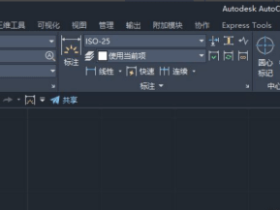
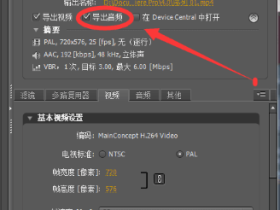









评论